So deaktivieren Sie YouTube-Shorts auf Ihrem Smartphone
Veröffentlicht: 2023-08-01Kurzvideos haben alle wichtigen Social-Media-Apps erobert (Stichwort TikTok und Instagram Reels), und YouTube ist keine Ausnahme. Mit YouTube Shorts können Content-Ersteller kurze vertikale Videos für schnelle und spannende Inhalte erstellen, die „den meisten“ Nutzern gefallen.

Allerdings scrollt nicht jeder lieber gedankenlos durch YouTube-Shorts und möchte sie vielleicht loswerden. Ebenso hat Google im Wesentlichen einen YouTube-Shorts-Bereich für alle seine Apps und Websites eingeführt. Machen Sie sich keine Sorgen, denn mit ein paar Tricks können Sie YouTube Shorts auf Ihrem Smartphone deaktivieren. In dieser Anleitung zeigen wir, wie Sie auf YouTube zugreifen können, ohne sich mit dem Abschnitt „Shorts“ herumschlagen zu müssen.
Inhaltsverzeichnis
Warum sollten Sie YouTube Shorts deaktivieren?
Es gibt verschiedene Arten von Nutzern, die regelmäßig auf der Videoplattform YouTube nach einem der dort verfügbaren Videos suchen. Einige von ihnen schauen sich lieber längere Videos an, die sie interessieren, und bemerken kurze Videos überhaupt nicht. Wenn Sie einer von ihnen sind, sollten Sie YouTube Shorts deaktivieren. Außerdem verfügt YouTube jetzt über eine eigene „Shorts“-Schaltfläche in der Navigationsleiste seiner mobilen Apps, die bei YouTube-Zuschauern auf gemischte Reaktionen gestoßen ist. Wenn Sie keine Shorts möchten, sind Sie bei uns genau richtig.
4 Möglichkeiten, YouTube Shorts zu deaktivieren
Sie können YouTube Shorts zwar nicht vollständig aus der App entfernen, es gibt jedoch mehrere Möglichkeiten, um zu verhindern, dass Sie den Shorts-Bereich auf Ihrem Telefon sehen. So können Sie YouTube Shorts auf Ihrem Smartphone deaktivieren.
Durchsuchen Sie die Desktop-Site von YouTube in einem Browser, um YouTube-Shorts zu deaktivieren
Auf der Desktop-Website von YouTube können Sie den Abschnitt „YouTube Shorts“ von der Startseite entfernen. Mit dieser Methode würden Sie auf der YouTube-Startseite keine Shorts sehen. Hier erfahren Sie, wie Sie dasselbe auf Ihrem Smartphone tun.
- Öffnen Sie einen Webbrowser Ihrer Wahl auf Ihrem Smartphone. Für beste Ergebnisse empfehlen wir Google Chrome sowohl auf Android als auch auf iOS.
- Besuchen Sie die YouTube-Website (www.youtube.com) in Ihrem Webbrowser.
- Die mobile Version der YouTube-Website wird standardmäßig geladen. Klicken Sie auf das Dreipunktmenü in der Adressleiste und wählen Sie die Option „Desktop-Site“, um die Desktop-Version der YouTube-Website zu laden.
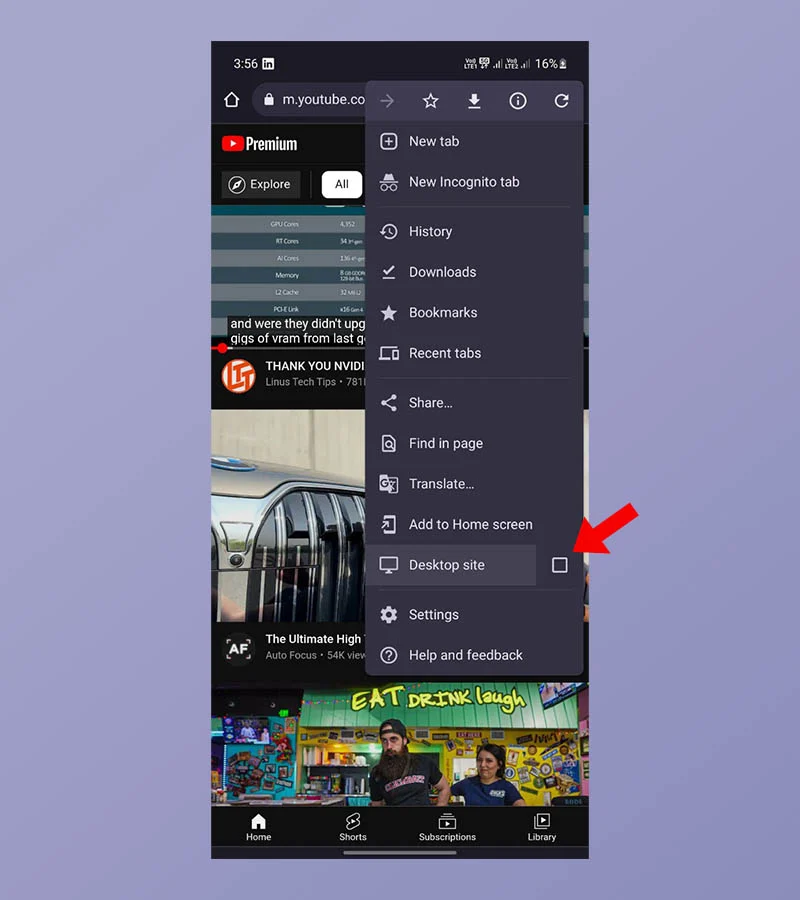
- Wenn Sie personalisierte Videoempfehlungen und Ihre Bibliothek sehen möchten, empfehlen wir Ihnen, sich bei Ihrem Google-Konto anzumelden, sofern Sie noch nicht angemeldet sind.
- Scrollen Sie auf der Startseite nach unten, bis Sie den Abschnitt „Shorts“ sehen. Normalerweise finden Sie es unter zwei Zeilen mit Videoempfehlungen.
- Um YouTube-Shorts auszublenden, klicken Sie oben rechts im Shorts-Bedienfeld auf die Schaltfläche „X“ oder „Kein Interesse“.
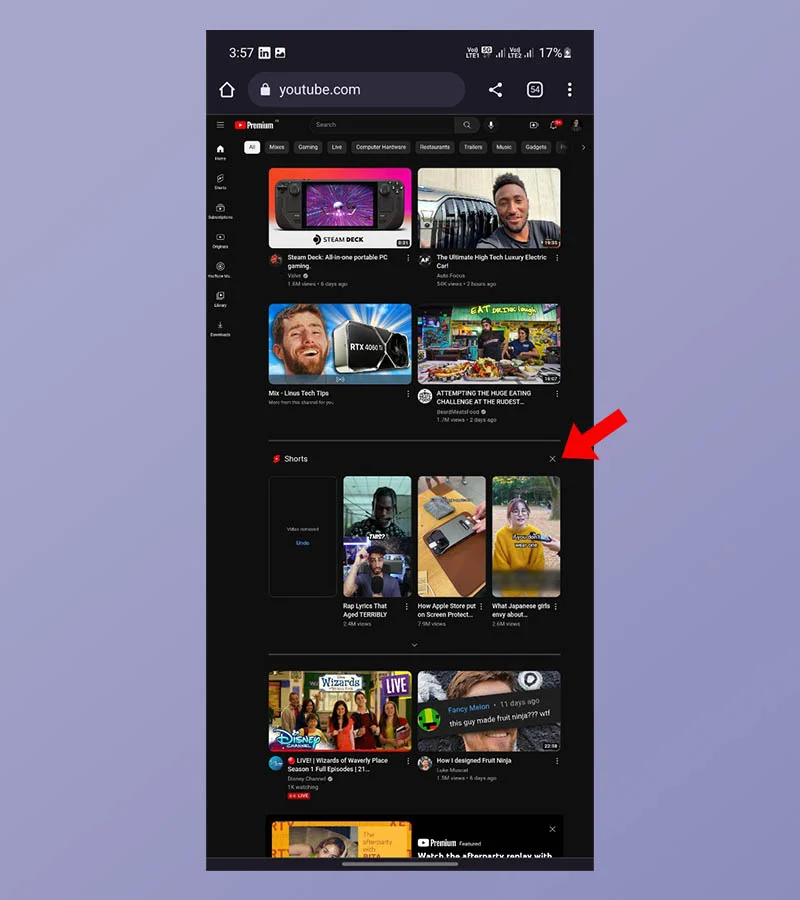
Jetzt können Sie dreißig Tage lang auf YouTube surfen, ohne von Shorts gestört zu werden. Um die YouTube-Desktopseite auf iOS-Geräten zu öffnen, wählen Sie in Ihrem Browser die Option „Desktopseite“.
YouTube-Shorts als „Kein Interesse“ markieren
Angenommen, Sie möchten in der aktuellen YouTube-App bleiben und nicht unter jedem Video, das Sie ansehen, Shorts-Empfehlungen sehen. In diesem Fall können Sie Shorts-Empfehlungen vorübergehend als „Kein Interesse“ markieren, um YouTube Shorts zu deaktivieren. Hier erfahren Sie, wie Sie das in der YouTube-App machen.
- Öffnen Sie die YouTube-App auf Ihrem Telefon.
- Spielen Sie jedes Video ab, das Sie ansehen möchten.
- Scrollen Sie in den Empfehlungen nach unten, ohne in den Vollbildmodus zu wechseln, bis Sie den Abschnitt „YouTube Shorts“ sehen.
- Klicken Sie oben rechts in einem Shorts-Video auf das Dreipunktmenü.
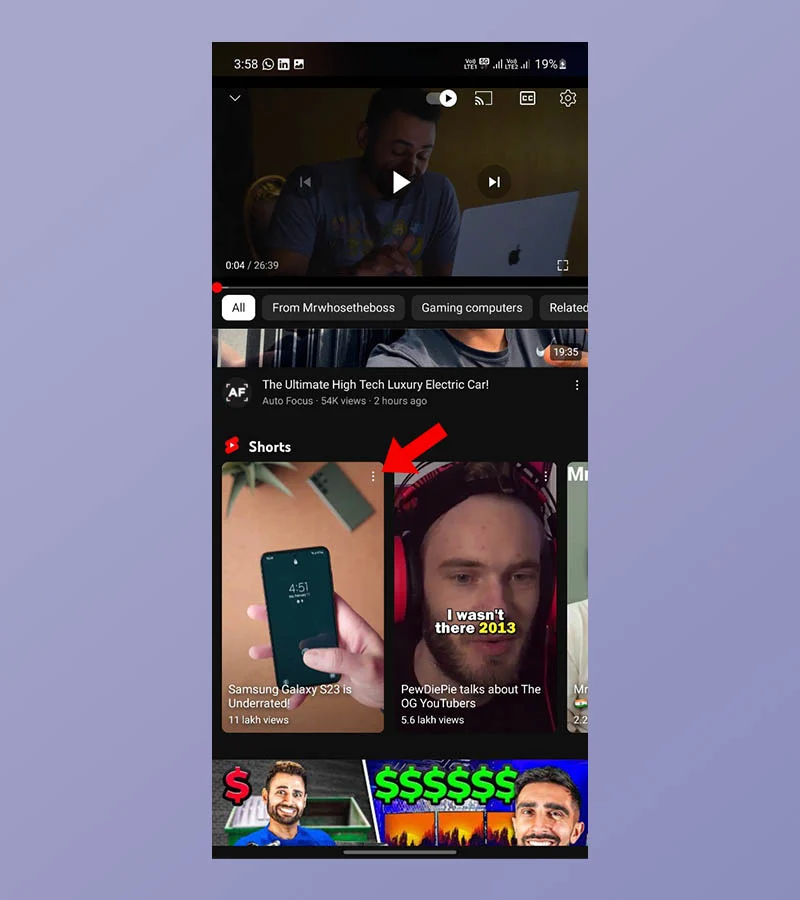
- Jetzt sehen Sie ein Popup-Menü. Wählen Sie die Option „Kein Interesse“.
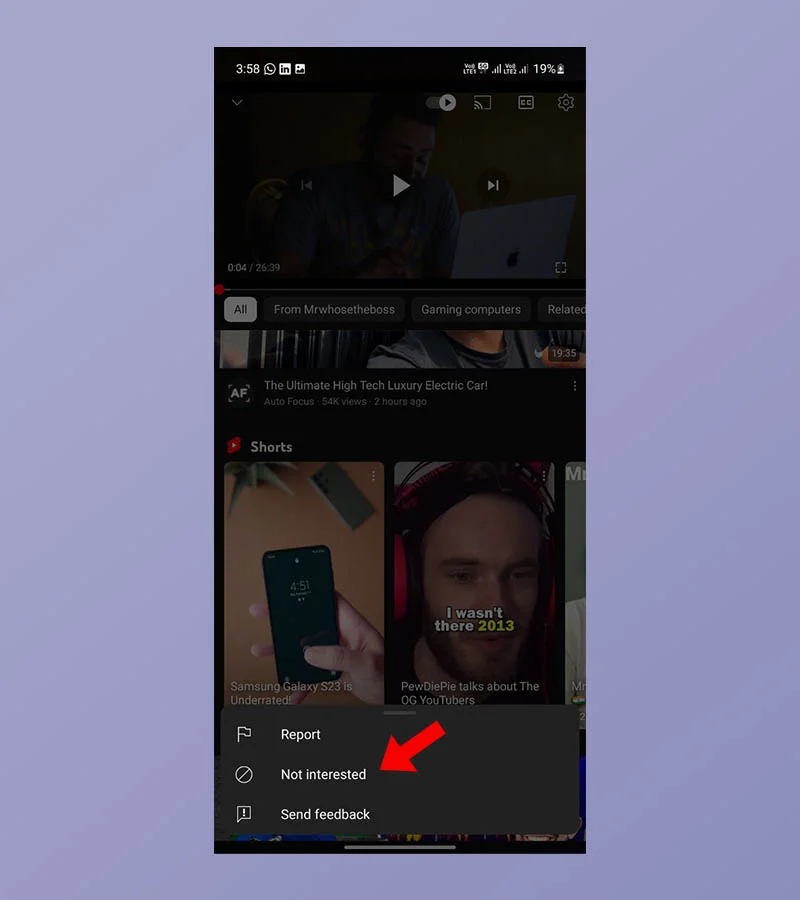
- Wiederholen Sie den Vorgang für alle Shorts-Empfehlungen, bis keine mehr übrig sind.
Wenn Sie diese Methode verwenden, werden Ihnen für eine Weile keine Shorts-Empfehlungen in den Videos angezeigt, in manchen Fällen sogar weniger. Dies ist keine dauerhafte Lösung zum Deaktivieren von YouTube Shorts, aber Sie können das, was Google will, nicht für immer vermeiden.
Deinstallieren Sie YouTube-App-Updates (Android), um YouTube Shorts zu deaktivieren
Es gibt eine weitere Problemumgehung, wenn Sie YouTube Shorts an einer beliebigen Stelle in der App deaktivieren möchten und immer noch nach einer Möglichkeit suchen, YouTube Shorts zu deaktivieren. Auf bestimmten Android-Geräten können Sie Updates der YouTube-App deinstallieren, um zu einer älteren Version zurückzukehren. Diese Methode funktioniert nur, wenn die Version der YouTube-App auf Ihrem Smartphone älter ist als die Version, mit der Shorts eingeführt wurde (14.13.54). Erfahren Sie hier, wie Sie YouTube-App-Updates auf einem Android-Smartphone deinstallieren.

- Öffnen Sie die Play Store-App auf Ihrem Android-Smartphone.
- Verwenden Sie dann die Suchleiste, um nach der YouTube-App zu suchen.
- Wählen Sie auf dem Suchergebnisbildschirm YouTube aus.
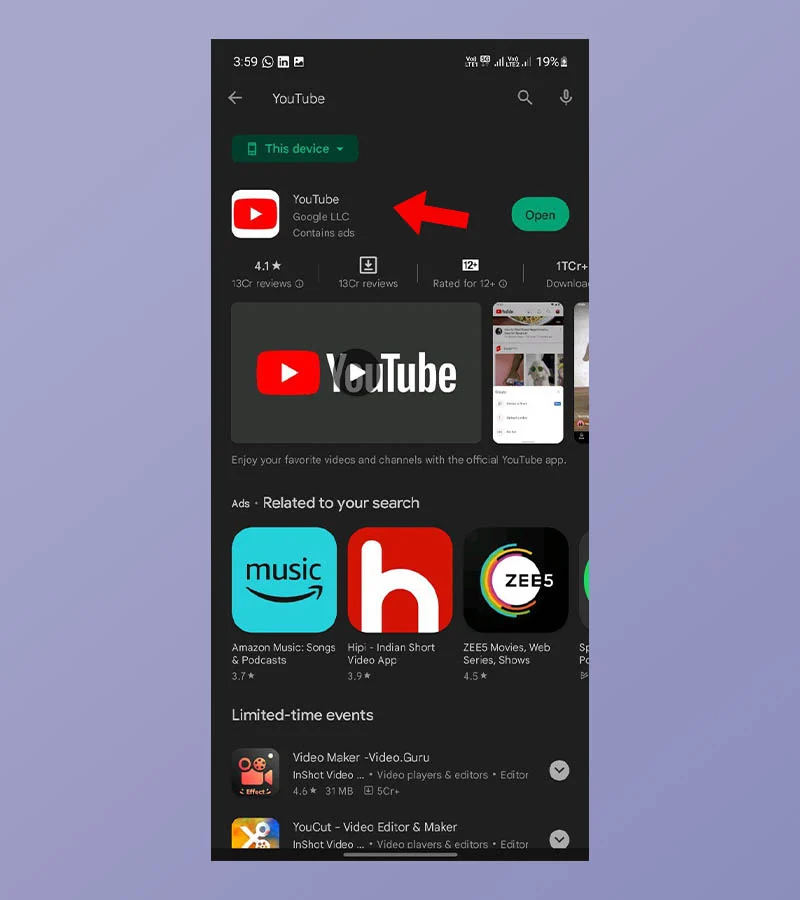
- Sie sollten eine Schaltfläche „Deinstallieren“ zusammen mit der Option „Öffnen“ sehen. Wählen Sie die Option „Deinstallieren“, um die Updates für die YouTube-App zu deinstallieren.
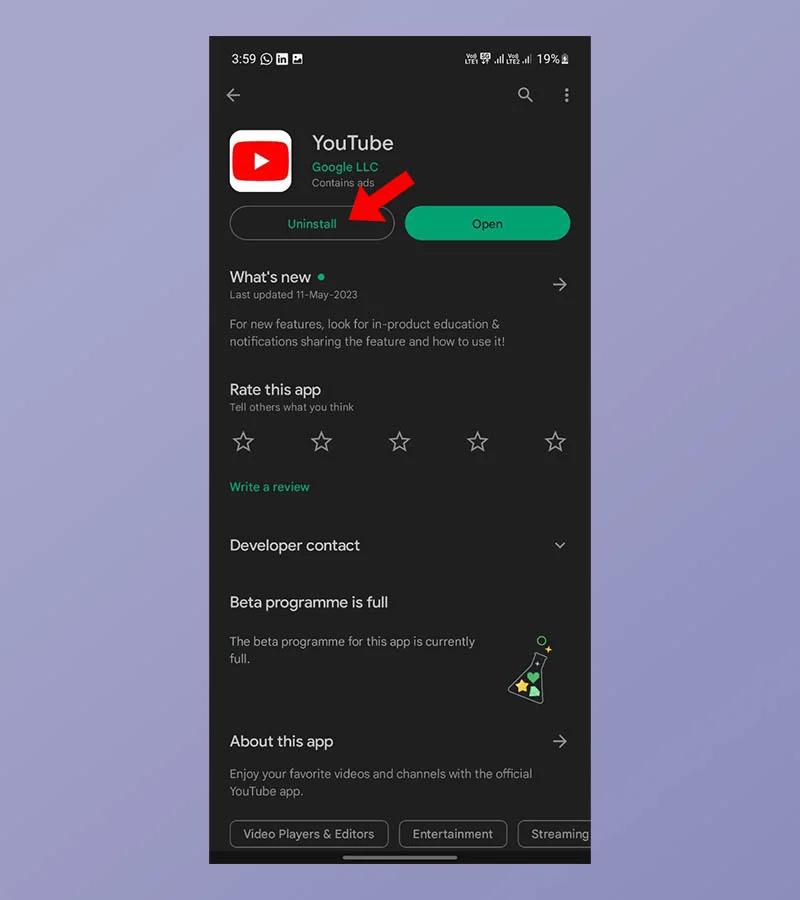
- Klicken Sie abschließend auf die Schaltfläche mit den drei Punkten in der oberen rechten Ecke des Bildschirms und deaktivieren Sie die Option „Automatische Updates aktivieren“.
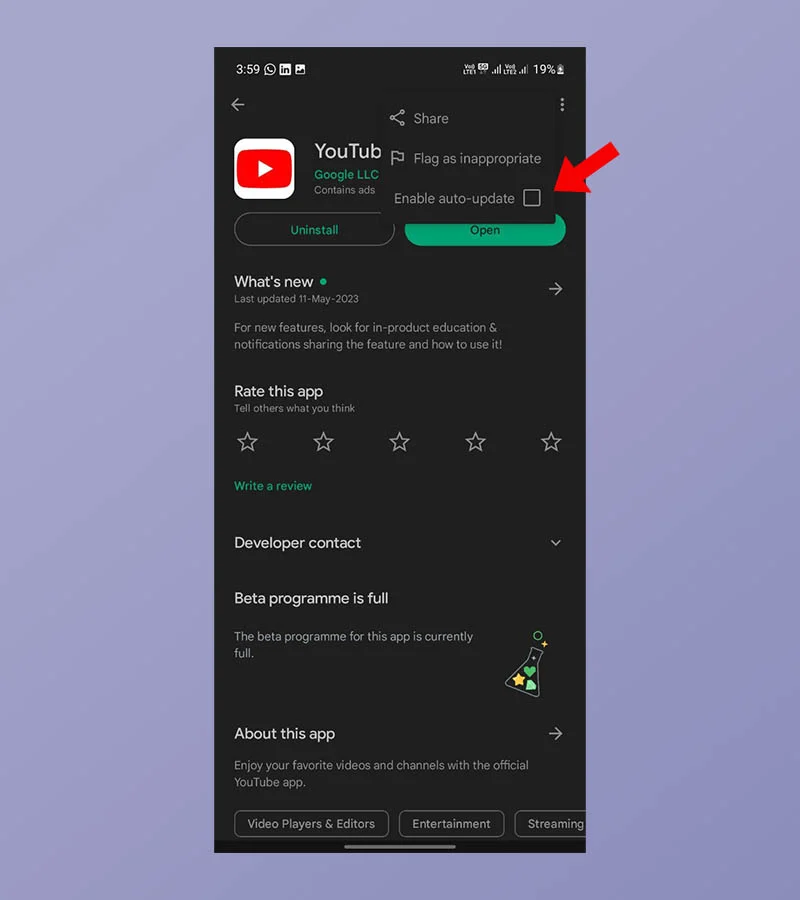
Wenn Ihr Smartphone die oben genannten Kriterien erfüllt, können Sie jetzt frei in der YouTube-App surfen, ohne YouTube Shorts in der App zu sehen. Beachten Sie, dass Sie möglicherweise einige Funktionen verlieren, die in späteren Versionen der YouTube-App eingeführt wurden, und dass Google die älteren Versionen der App in Zukunft möglicherweise sogar einstellen wird. Diese Methode funktioniert möglicherweise nicht für alle Benutzer, ist aber dennoch die effektivste.
Verwenden Sie den YouTube ReVanced-Mod, um YouTube-Shorts zu entfernen
YouTube ReVanced ist eine modifizierte Version der offiziellen YouTube-App, die eine Reihe zusätzlicher Funktionen und Anpassungsoptionen bietet. Es ist nicht im Google Play Store verfügbar, kann aber von einer Reihe von Websites Dritter heruntergeladen werden. Weitere Alternativen sind NewPipe, SkyTube und OGYouTube.
Hier sind die Schritte zum Deaktivieren von YouTube Shorts mit YouTube Revanced:
- Laden Sie die neueste Version von YouTube Revanced herunter und installieren Sie sie.
- Öffnen Sie die YouTube Revanced Manager-App.
- Tippen Sie auf die Registerkarte „Patcher“.
- Tippen Sie auf „Anwendungen auswählen“.
- Tippen Sie auf „YouTube“.
- Tippen Sie unten rechts auf die Registerkarte „Speicher“.
- Wählen Sie die YouTube APK-Datei aus, die Sie in Schritt 1 heruntergeladen haben.
- Tippen Sie auf „Patch“.
- Wählen Sie Ihre Präferenzen aus und tippen Sie erneut auf „Patch“.
- Für eine schnelle Installation wählen Sie „Empfohlen“. Allerdings sollten Sie „Debugging“ deaktivieren, da dies zu Problemen führen kann.
- Die Option „Empfohlen“ sollte automatisch die Option auswählen, die YouTube Shorts deaktiviert. Geben Sie zur Sicherheit „Shorts“ in die Suchleiste oben ein und stellen Sie sicher, dass die Option „Shorts blockieren“ ausgewählt ist.
Sobald Sie diese Schritte ausführen, wird YouTube Shorts auf Ihrem Gerät deaktiviert. Sie können dies überprüfen, indem Sie die YouTube-App öffnen und prüfen, ob der Abschnitt „Shorts“ nicht mehr sichtbar ist.
YouTube-Shorts können nicht dauerhaft deaktiviert werden
Es gibt zwar keine dauerhafte Möglichkeit, die neueste YouTube-App zu verwenden und keine Kurzvideos in der App zu sehen, Sie können dies jedoch mit diesen Problemumgehungen umgehen, wenn Sie die Kurzvideos entfernen möchten. Google lässt die Deaktivierung von YouTube-Shorts nicht zu, da YouTube-Shorts den Erstellern dabei helfen, neue Nutzer zu erreichen, und sie sich auf eine sekundäre Art von Inhalten konzentrieren können. Es ist unwahrscheinlich, dass Sie YouTube Shorts in Zukunft vollständig deaktivieren können, wenn Sie die *offizielle* YouTube-App verwenden.
FAQs zum Deaktivieren von YouTube-Shorts
Wie deaktiviere ich YouTube Shorts dauerhaft auf meinem iPhone?
Mithilfe einer Problemumgehung können Sie YouTube Shorts als „Kein Interesse“ markieren, um zu vermeiden, dass YouTube Shorts in der YouTube-App auf dem iPhone angezeigt werden.
Wie deaktiviere ich YouTube Shorts auf der YouTube-Website?
Sie können im Abschnitt „Shorts“ auf die Schaltfläche „X“ oder „Kein Interesse“ klicken, um Shorts von der YouTube-Website zu entfernen.
Warum möchte ich YouTube Shorts deaktivieren?
Es gibt einige Gründe, warum Sie YouTube Shorts deaktivieren sollten. Möglicherweise sind Sie nicht daran interessiert, kurze Videos anzusehen, oder Sie finden, dass sie zu viel Zeit in Anspruch nehmen. Einige Leute haben außerdem berichtet, dass YouTube Shorts Probleme mit der Leistung ihres Geräts verursachen.
Welche modifizierten YouTube-Apps ermöglichen es mir, Shorts zu deaktivieren?
Zu den modifizierten YouTube-Apps, mit denen Sie Shorts deaktivieren können, gehören:
- YouTube Vanced
- NewPipe
- SkyTube
- OGYouTube
